你知道,机场建模如此简单!-飞行区道面分隔缝(二)
新闻来源: 阅读数:201 更新日期:2023/12/8
机场道面工程建模除了带坡度的楼板建模繁琐外,楼板间及楼板中的分隔缝建模工作量也是巨大的。人工绘制分隔缝需先绘制出分隔缝,再调整分隔缝的标高,使分隔缝与板面平齐。 上一次的分享中讲到机场道面由于考虑到温度应力等因素的影响,会将道面分割成某几个固定尺寸的板块,而机场道面板块与板块之间的缝隙,如果遇到雨雪天气或南方湿冷、梅雨季节,雨水等液体或砂、石、碎屑等杂物通过缝隙渗入基础内部,会破坏道面基础的稳定性、影响道面的自由伸长和收缩。因此,道面的缝隙必须采用相关材料进行填充并封闭。如图1-1所示。
1-1分隔缝示意 工区中成千上万的板块数量决定了板块间或板块中的分隔缝数量也是成千上万的。关于道面楼板的创建软件提供了【道面转化】功能,那么对于分隔缝的创建,我们是否也能通过插件的方式进行快速地转化呢? 本期分享“分隔缝”创建,分隔缝创建可以分为两种方式进行。第一种是使用Revit原生功能手动建模绘制,第二种是使用晨曦机场道面工具创建,采用晨曦软件建模效率将大大提高。
分隔缝的手动创建 操作过程 ①插入→链接CAD,将机场道面CAD底图链接到Revit中。 ②根据设计图要求,在选项卡上选择【结构】,点击梁;找到与图纸适配的分隔缝族,如图2-1所示。 2-1分隔缝构件创建前 ③绘制分隔缝,人工修改起始点标高,如图2-2所示。 2-2分隔缝构件创建后 ④重复①-③,直至完成所有分隔缝的创建。 人工重复以上步骤的话会占用很大的时间成本,如果这些重复的操作交由工具来执行的话,能提高多少工作效率,节约多少时间成本呢?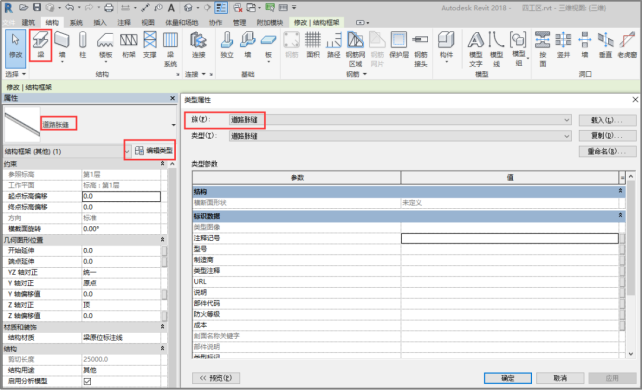
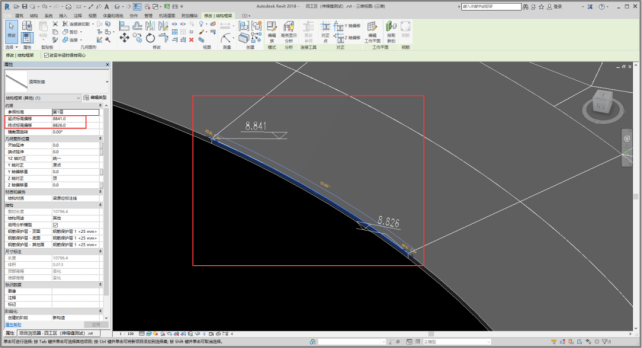
晨曦BIM工具箱功能—【分隔缝转化】 晨曦机场道面工具,运用CAD识别技术自动识别图纸内容,一体化完成分隔缝转化及分隔缝标高修改(自动平齐板面标高),快速生成Revit机场道面模型。将标准化、有规律的步骤交由软件自动完成,帮助用户简化操作步骤、提高建模效率。同时与晨曦BIM土建算量无缝衔接,完成快速出量。 操作过程 ①在平面视图中导入道面CAD图纸,插入→链接CAD。 ②在【机场道面】选项卡中选择【分隔缝转化】,弹出分隔缝转化界面窗口。 ③提取分隔缝图层,设置分隔缝族的关键字。 2-3分隔缝功能示意(1) ⑤选择全图转化或窗选转化。 ⑥弹出分隔缝转化预览窗口,根据不同的图层颜色选择分隔缝族类型(族类型是通过③中的关键字自动加载项目中的族)。 ⑦点击【生成构件】,在绘图区域一键生成所有分隔缝。 2-4分隔缝功能示意(2) 2-5分隔缝转化全局图(前后对比) 2-6分隔缝转化区域图(前后对比) 通过上述几个简单的步骤操作,一个工区内的多种分隔缝就自动转化完毕了。 常见问题解答 ①分隔缝转化支持弧形及异形分隔缝吗? 回复:支持。弧形及异形分隔缝都支持转化;如图2-7所示。 2-7弧形分隔缝转化 ②分隔缝转化后如何修改分隔缝类型? 回复:通过【窗选修改】及【点选修改】2个功能可以修改已创建的分隔缝类型;软件还支持对未生成的分隔缝进行三种方式的补充,分别为【点选CAD线补充】、【点选板边线补充】及【画线补充】。三种方式补充的分隔缝可自动与板面标高平齐。如图2-8所示。 2-8补充修改 ③分隔缝转化是否出现重复布置的情况? 回复:不会,软件添加了重复识别时自动覆盖的判断,自动删除重复的分隔缝,只保留一个分隔缝。 ④是否会出现转化不成功的情况,遇到这个情况如何处理? 回复:不同的图纸情况可能会存在转化不成功的情况。用户勾选进入核查功能,软件将转化不成功的分隔缝记录到核查列表中,用户可双击定位有问题的分隔缝或CAD线进行人工补充、修改。如图2-9所示。 2-9核查列表 ⑤生成的分隔缝模型可以算量么? 回复:可以的,出量有两种方式。可以下载晨曦BIM智能工具软件,应用【晨曦BIM土建】的算量功能,把“分隔缝”分类成“梁”,可以计算分隔缝长度计算项目,或用Revit的明细表输出工程量。如图2-10所示。 2-10 出量截图 为了更好地完成本次分享,我们也对首批使用飞行区分隔缝创建的小伙伴们收集了软件使用反馈。这个功能从很大的程度上解决重复工作量的问题,切实解决了分隔缝创建的问题,获得小伙伴们的肯定(附:3-1使用工具前后效率对比)。 3-1 使用工具前后效率对比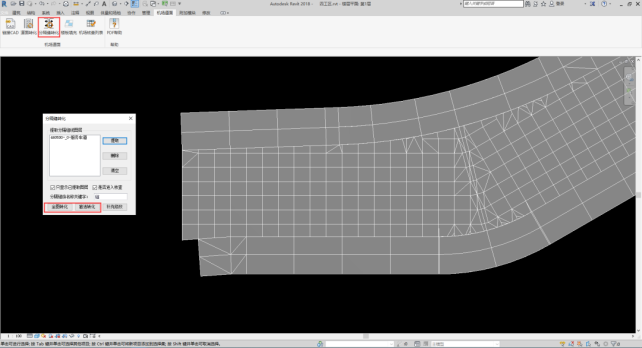
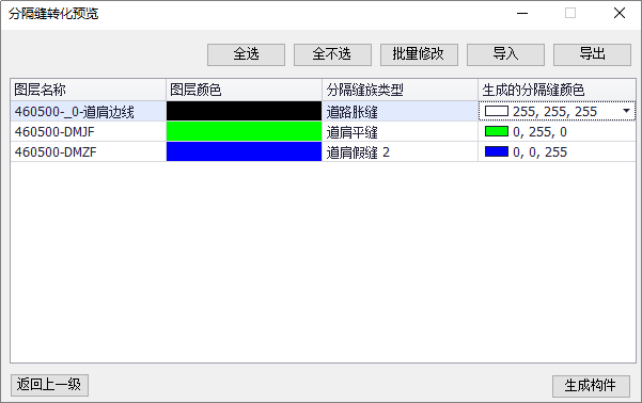
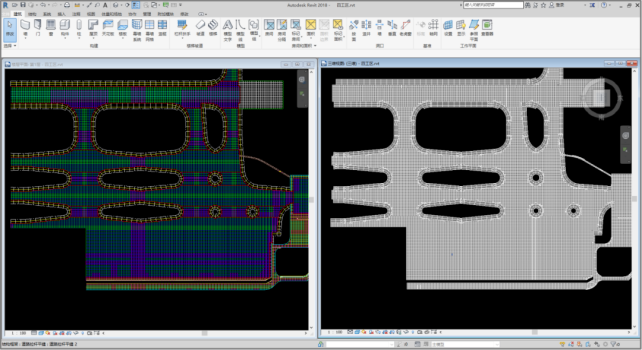
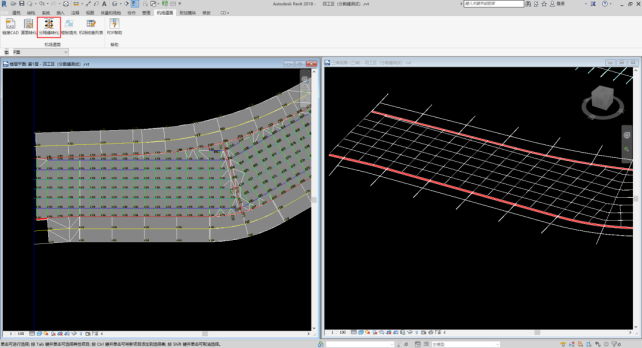
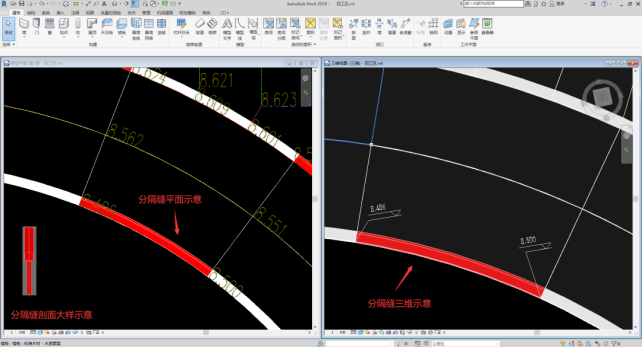
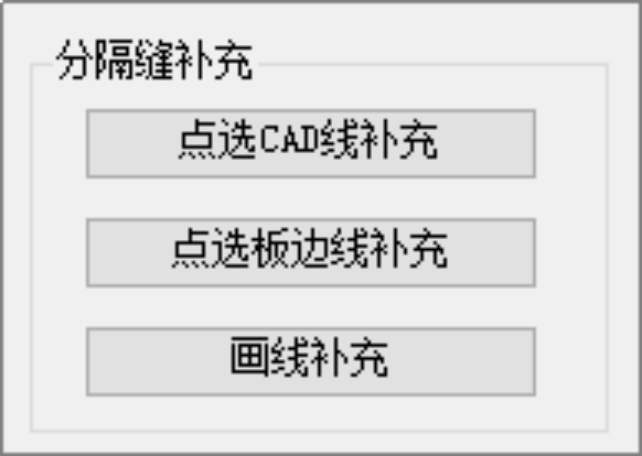
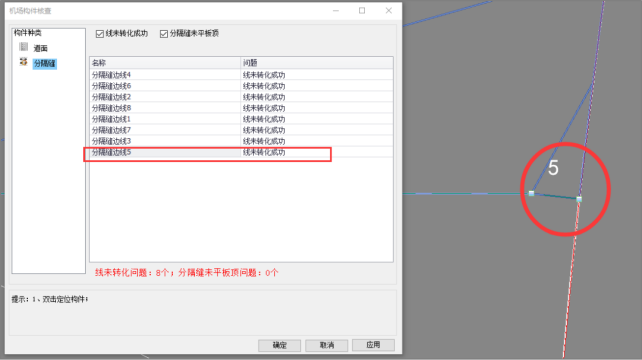
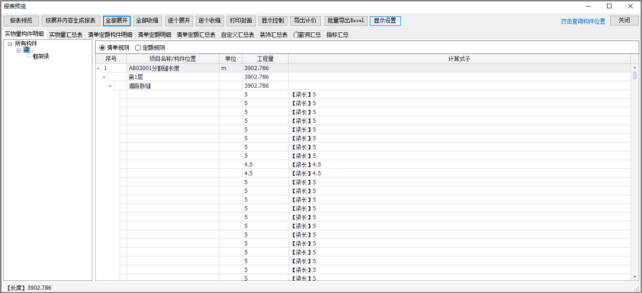
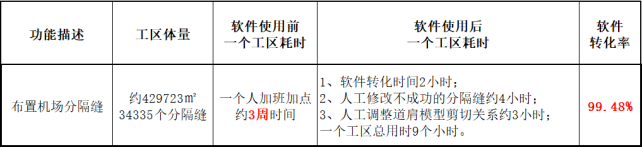

 最新书讯
最新书讯
 400-007-2310
400-007-2310
 在线客服
在线客服
 QQ咨询
QQ咨询
 软件下载
软件下载
